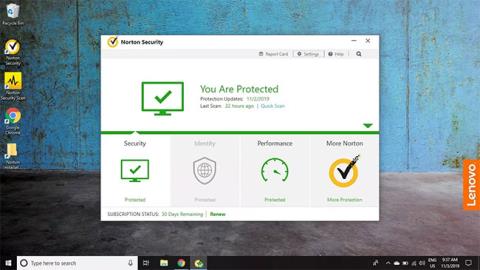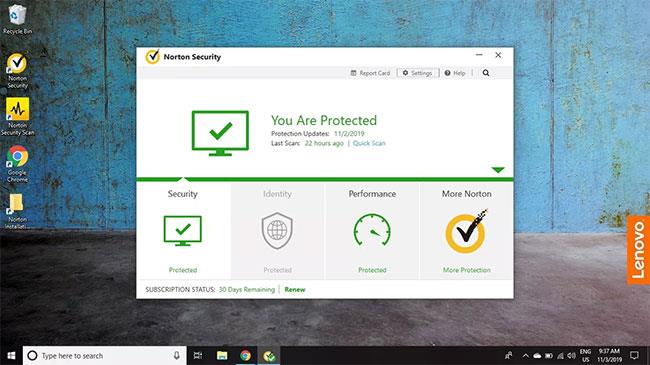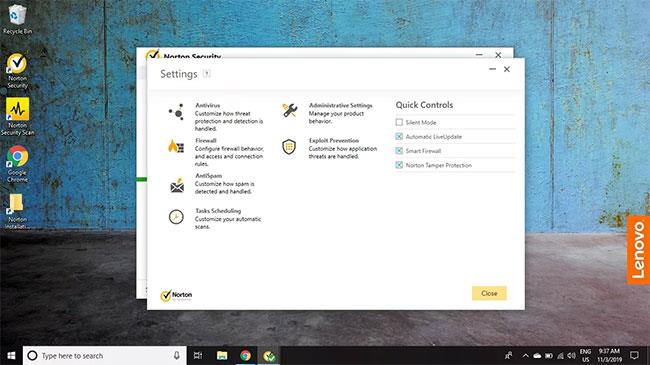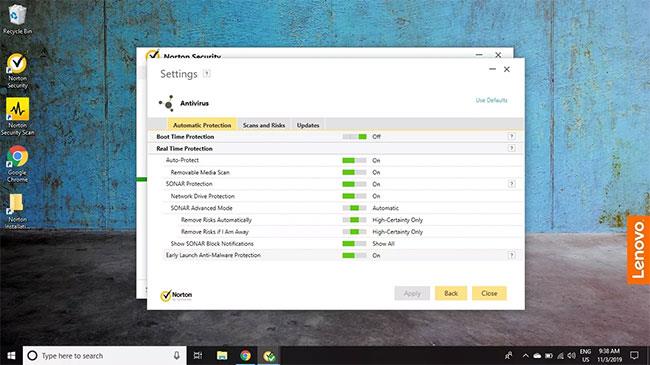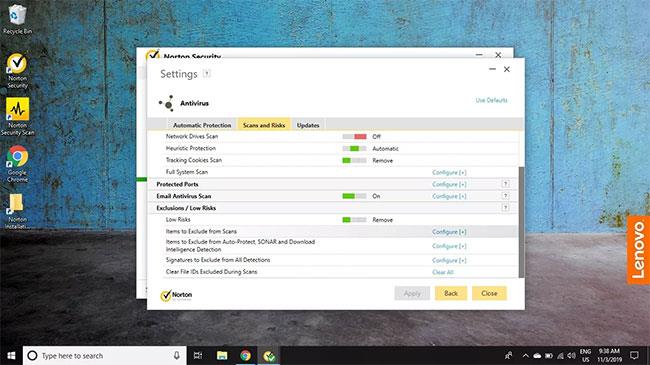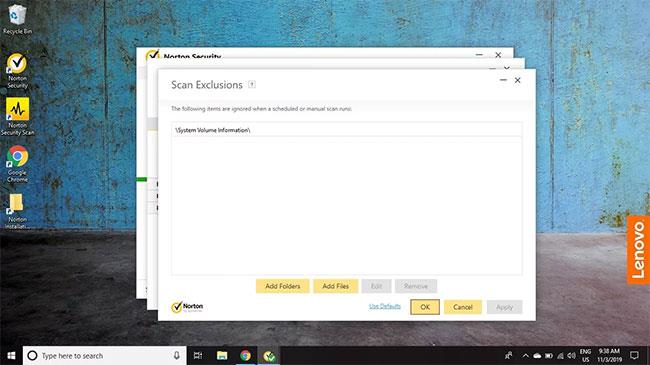Norton Antivirus eða Norton Security gæti stöðugt varað þig við því að tiltekin skrá eða mappa sé með vírus, jafnvel þó þú vitir fyrir víst að svo sé ekki. Þú getur gefið þessum forritum fyrirmæli um að hunsa tilteknar skrár eða möppur meðan á skönnun stendur til að forðast röng skilaboð.
Leiðbeiningarnar í þessari grein eiga við um Norton Antivirus og Norton Security fyrir Windows og Mac.
Bættu skrám við hvítlista í Norton Antivirus
Eins og flest góð vírusvarnarforrit gerir Norton AV hugbúnaður þér kleift að hvítlista eða útiloka skrár og möppur frá skönnun. Þú getur sagt hugbúnaðinum að hunsa skrá eða möppu og útiloka hana frá sýn forritsins. Þannig að Norton mun ekki segja þér hvort vírus sé til staðar eða ekki.
Að útiloka heilar möppur frá skönnun er ekki alltaf skynsamlegt val, sérstaklega möppur sem hafa oft nýjar skrár, eins og niðurhalsmöppuna .
Útiloka skrár og möppur frá Norton Antivirus skönnun
Það eru heilmikið af Norton Security vírusvarnarforritum á markaðnum, en ferlið við að útiloka skrár er í grundvallaratriðum það sama. Til dæmis, til að útiloka sérstakar skrár og möppur frá Norton Security skönnun í Windows 10:
1. Opnaðu Norton vírusvarnarforrit og veldu Stillingar.
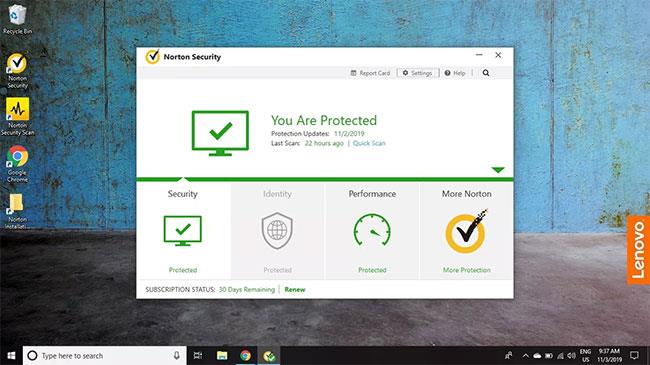
Opnaðu Norton vírusvarnarforrit og veldu Stillingar
2. Veldu Antivirus.
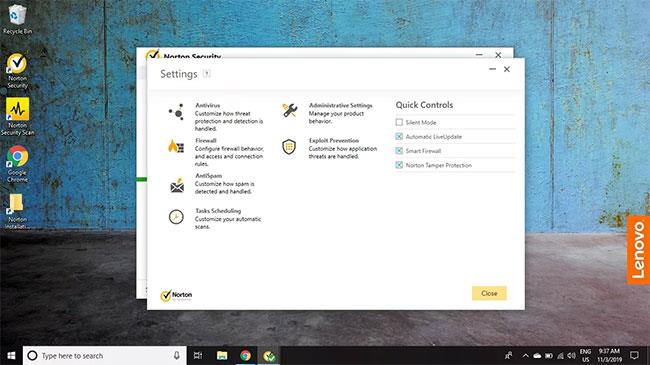
Veldu Antivirus
3. Veldu flipann Skannanir og áhættur .
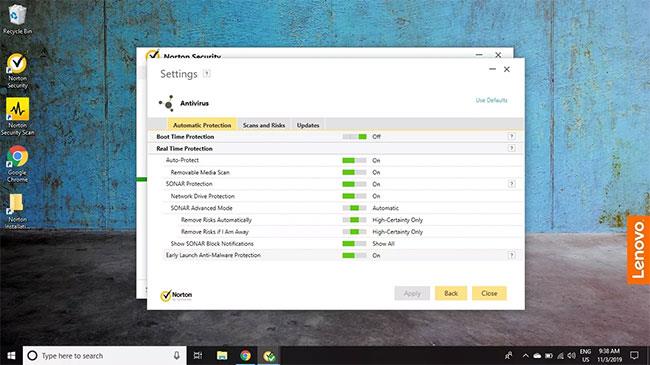
Veldu skannar og áhættu flipann
4. Skrunaðu niður að hlutanum Útilokanir/Lágáhætta og veldu Útiloka frá skönnun við hliðina á hlutum sem á að útiloka frá skönnun .
Athugið : Veldu Hreinsa skráaauðkenni sem eru útilokuð meðan á skönnun stendur til að endurstilla útilokunarstillingarnar.
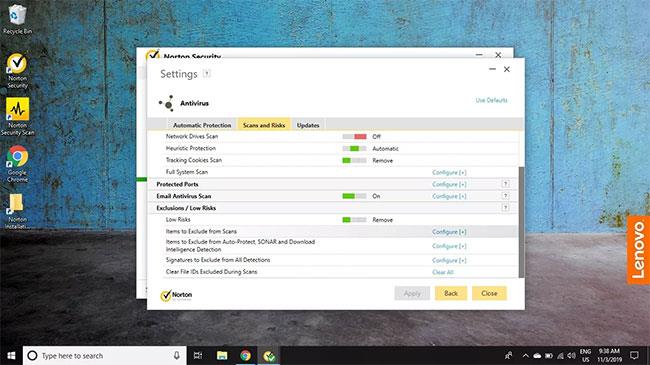
Skrunaðu niður að hlutanum Útilokanir/Lágáhætta og veldu Útiloka frá skönnun
5. Veldu Add Folders eða Add Files og veldu skrárnar/möppurnar sem þú vilt útiloka. Þegar þú ert búinn skaltu velja Í lagi til að vista breytingarnar.
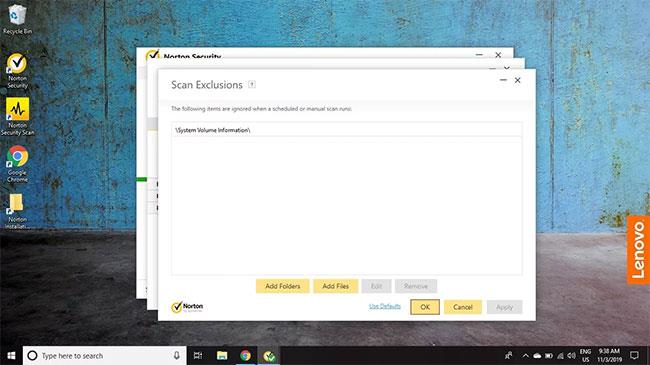
Veldu skrárnar/möppurnar sem þú vilt útiloka
Á þessum tímapunkti geturðu lokað öllum opnum gluggum og lokað Norton hugbúnaðinum.
Viðvörun: Útilokaðu aðeins skrár og möppur ef þú ert viss um að þær séu ekki sýktar af vírusum. Allt sem vírusvarnarhugbúnaður saknar mun líklega smitast síðar og Norton mun ekki geta gert neitt ef þessar skrár eru útilokaðar frá rauntímaskönnun og vernd.
Útiloka skrár frá Norton Antivirus farsímaskönnun
Norton Security and Antivirus appið fyrir Android og iOS leyfir þér ekki að útiloka sérstakar skrár og möppur í stillingavalmyndinni. Þess í stað verður þú að segja Norton að hunsa skrár eftir að þær hafa fundist.